联想E440w8装回w7系统教程
- 分类:win8 发布时间: 2016年11月27日 18:00:01
有个朋友想小编要联想E440w8装回w7教程。联想系统预装win8,但是觉得使用起来非常不习惯,想要联想win8装win7系统。小编查找了很多联想E440w8装回w7系统步骤。发现了一个非常适合大家使用的联想win7装win7系统教程,现在就分享给你们。
推荐阅读:u盘启动盘制作教程
步骤一:获取Windows 7专业版(win7专业版原版下载 )的DVD或USB驱动器以及合法的产品密钥。这不一定必须是新的Windows 7产品密钥;只要是合法的产品密钥即可,你可以使用它,即使它已经用于另一台设备的安装中。
联系你的PC制造商咨询他们能够提供Windows 7专业版的安装光盘。很多制造商都持有他们所出售的计算机的光盘镜像以及每一台PC机的驱动程序,因此大部分知名品牌的制造商都能为你提供该便利。
下载ISO(光学)镜像并刻录到光盘中,或直接订购相关光盘。
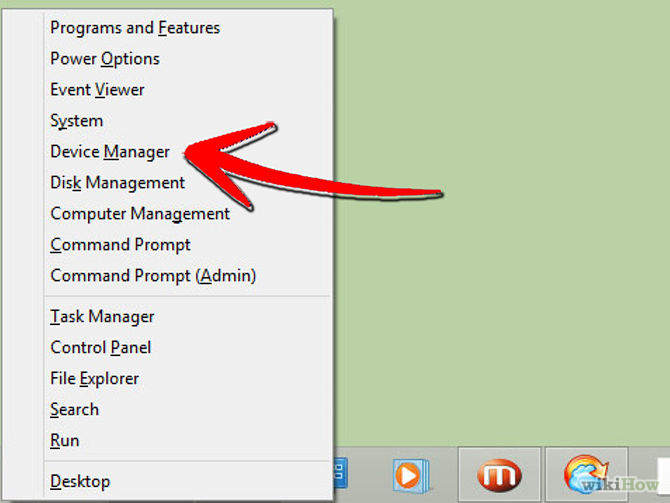
联想E440w8装回w7系统教程图1
步骤二:使用外部硬盘驱动器或在线服务,备份计算机上的所有个人文件。同时,备份所有应用程序和驱动程序。这些对象都需要在后期进行重新安装。
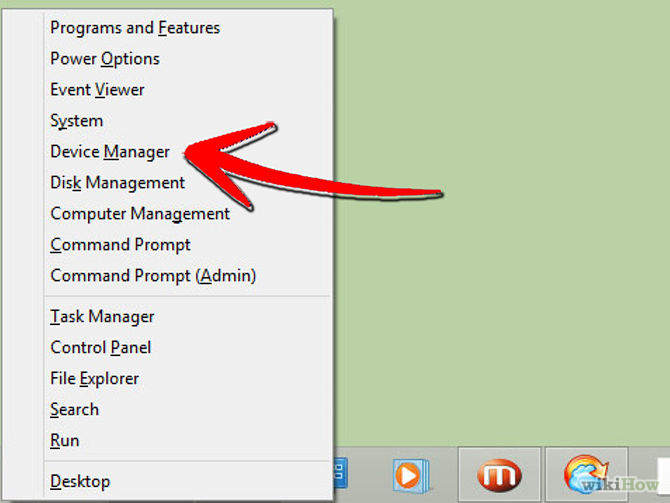
联想E440w8装回w7系统教程图2
步骤三:打开计算机上的设备管理器(同时按下X键和视窗键)。
一个列表将被显示。
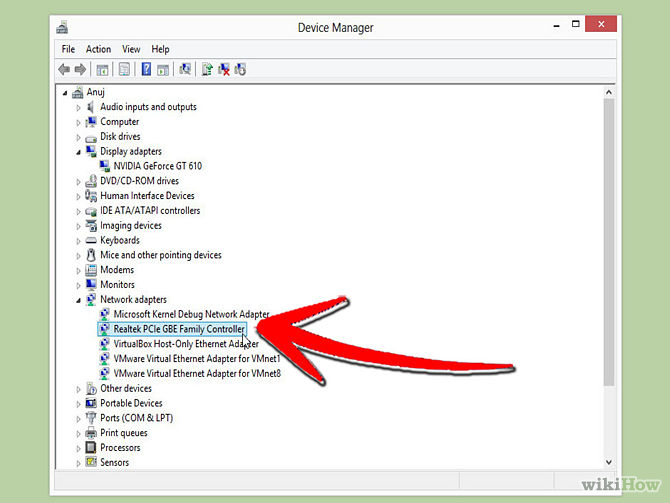
联想E440w8装回w7系统教程图3
点击每一设备,并对其组建做好记录。
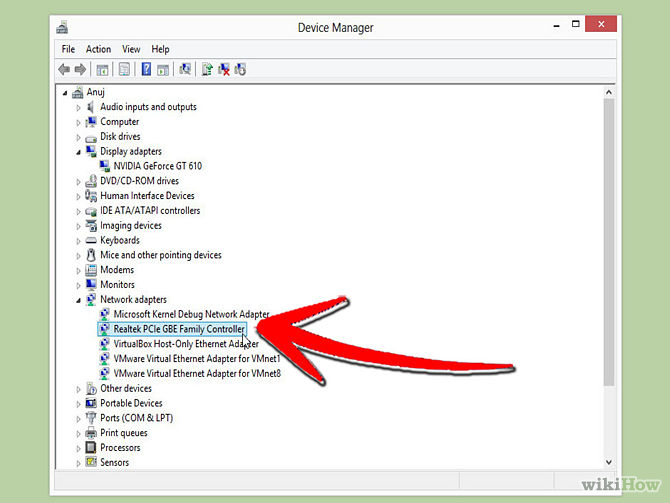
联想E440w8装回w7系统教程图4
确保掌握清楚"定点设备"、"网络适配器"和"显示适配器"的型号和制造商信息。
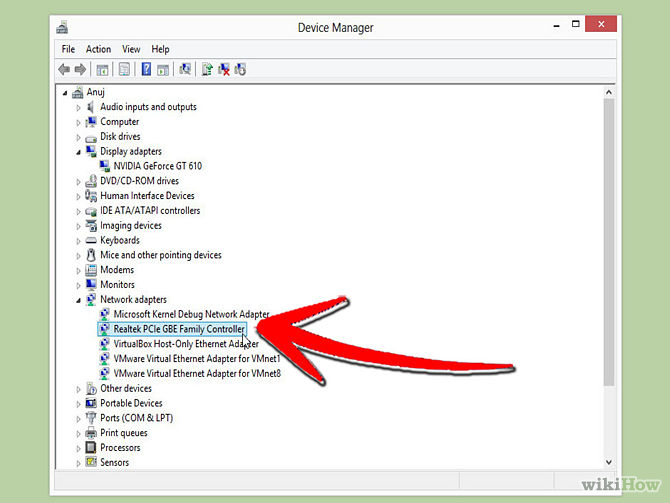
联想E440w8装回w7系统教程图5
步骤四:从Windows 7安装光盘启动。该过程中,你可能会看到提示“按任意键”。
步骤五:如果你是从Windows 8专业版降级到Windows 7专业版的,请致电微软的帮助热线(866) 592 8221激活Windows 7的降级。他们会提供一个代码(只能使用一次),请把该代码输入到激活输入栏内。相关文章推荐:win7专业版激活工具64位
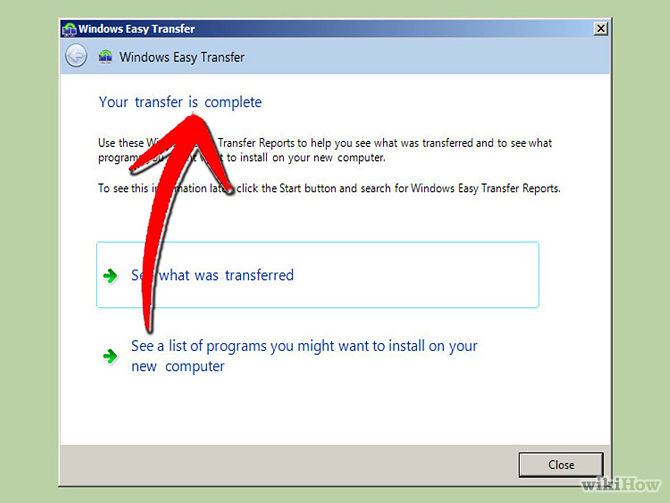
联想E440w8装回w7系统教程图6
步骤六:安装过程中按照提示进行。你将被要求设置你的地点及进行各种设置选项的选择。
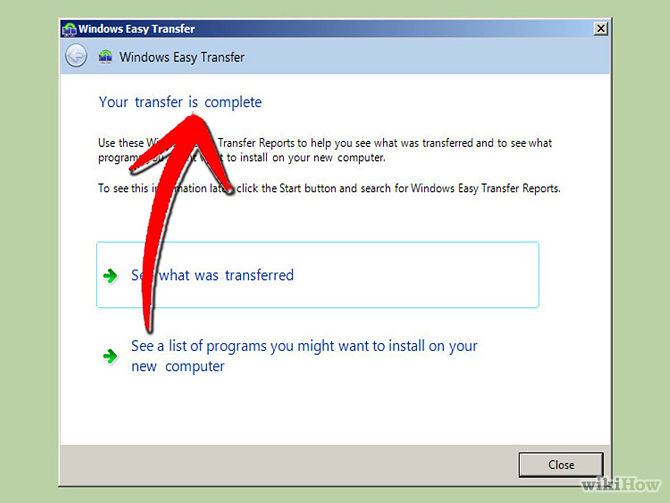
联想E440w8装回w7系统教程图7
步骤七:安装驱动程序和应用程序。根据早前记下的设备型号,这些程序都可以从制造商处获得。
步骤八:重启计算机。
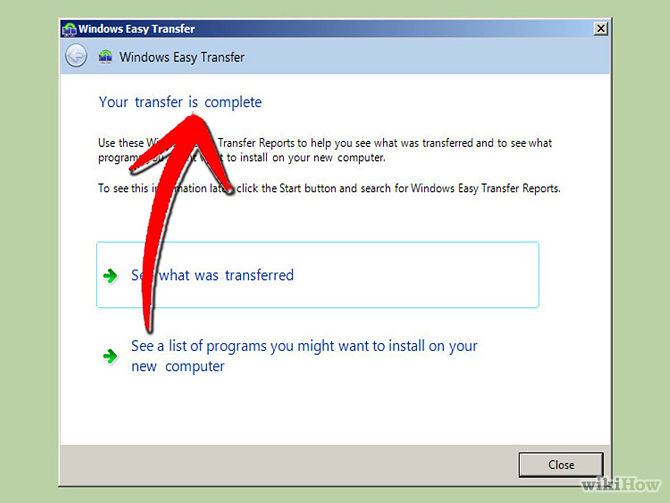
联想E440w8装回w7系统教程图8
综上所述就是关于联想E440w8装回w7系统教程的全部内容了,就这样,联想win8装win7系统步骤就完成了,不过选择降级系统的用户请谨慎做好备份。只要你按照上述的联想win8装win7系统一步一步去操作的话,就能如愿装上win7系统,用回你心爱的win7操作系统了。
猜您喜欢
- 联想笔记本系统win732旗舰纯净版下载..2016/12/04
- 详细教您使用电力猫2018/10/30
- 电脑配置怎么看,详细教您怎么查看电脑..2018/04/20
- 计算机内存不足,详细教您笔记本内存不..2017/12/23
- u盘文件修复工具教程2016/11/06
- 小编教你怎么查看电脑配置..2017/09/22
相关推荐
- Win8系统之家iso系统下载 2016-11-24
- 光猫怎么连接无线路由器,详细教您光纤.. 2018-07-14
- win10专业版和企业版的区别下载.. 2017-08-30
- 联想g450无线网卡驱动,详细教您无线网.. 2017-12-21
- 安国u盘量产工具,详细教您如何使用安.. 2018-01-19
- 例举u盘装win7系统 2019-04-11




 粤公网安备 44130202001059号
粤公网安备 44130202001059号